Mit dem Textverarbeitungsprogramm Word könnt ihr Wörter in den verschiedensten Formen auf den Bildschirm bringen So ist es zum Beispiel möglich, in Word senkrecht zu schreiben.
Erfahre mehr zu unseren Affiliate-Links
Wenn du über diese Links einkaufst, erhalten wir eine Provision, die unsere
redaktionelle Arbeit unterstützt. Der Preis für dich bleibt dabei
unverändert. Diese Affiliate-Links sind durch ein Symbol
gekennzeichnet. Mehr erfahren.
Die vertikale Schreibform eignet sich etwa, wenn ihr einen Ordnerrücken gestalten wollt. Die Funktion lässt sich schnell und einfach in den Einstellungen finden. Dafür benötigt ihr ein „Textfeld“ als Hilfsmittel.
Senkrecht schreiben in Word: So erreicht man die Einstellung
- Öffnet Word.
- Wählt in der oberen Menüleiste den Abschnitt „Einfügen“.
- Hier findet ihr den Bereich „Text“, wo man die Option „Textfeld“ auswählen kann.
- Sucht euch eine der Textfeldvorlagen aus, um ein entsprechendes Feld einzufügen. Um senkrecht zu schreiben, reicht ein „einfaches Textfeld“ aus.
- Das Textfeld erscheint in eurem Dokument.
- Im Textfeld wird noch waagerecht geschrieben. Damit ihr den Text vertikal einfügen könnt, drückt auf den Halbkreis über dem Feld.
- Haltet die Maustaste gedrückt und dreht das Feld um 90 Grad.
- Alternativ klickt ihr zunächst in das Feld und wählt dann oben „Format“. Über die Option „Textrichtung“ könnt ihr das Geschriebene ebenfalls um 90 Grad drehen.
- Mit der Maus könnt ihr das Feld an eine passsende Position verschieben sowie vergrößern oder verkleinern.
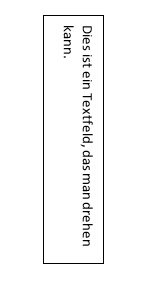
Weitere Tipps zu Microsoft Word:
- Wurzelzeichen mit der Tastatur schreiben
- So bekommt man einen senkrechten Strich in Word
- Krone-Zeichen mit Tastatur schreiben
Noch mehr Tipps für Word findet ihr im Video:
Word: Von oben nach unten schreiben
Als zweite Methode könnt ihr den Text auch einfach senkrecht von oben nach unten schreiben:
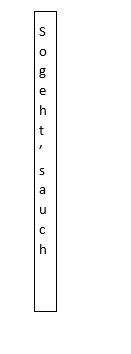
- Fügt wie oben beschrieben ein neues Textfeld ein.
- Verkleinert das Feld mit gedrückter Maustaste. Der Text wird nun von oben nach unten in das Feld „gequetscht“ und nicht mehr von links nach rechts, sondern je nach Feldgröße von oben nach unten dargestellt.
Auf ähnlichem Wege könnt ihr auch in OpenOffice, LibreOffice und anderen kostenlosen Office-Suiten Wörter senkrecht aufs virtuelle Papier bringen.

